1. 簡介
在本程式碼研究室中,我們列出了在 Google Cloud 上安裝 ABAP 平台試用 1909,並安裝 ABAP SDK for Google Cloud 的步驟。
我們會使用這個 GitHub 存放區中代管的指令碼。存放區 README 檔案提供了指令碼功能的詳細說明文件。
本程式碼研究室使用下列 Google Cloud 服務:
- Compute Engine
- 網路服務
- Cloud Shell
建構項目
您將使用指令碼建立下列項目:
- 在 Docker 容器中執行的 ABAP 平台試用 1909 的 Compute Engine 執行個體。
- 防火牆規則
- 透過 Google Cloud 適用的 ABAP SDK 存取 Google Cloud API 的服務帳戶。
2. 需求條件
- 瀏覽器,例如 Chrome 或 Firefox。
- 已啟用計費功能的 Google Cloud 專案,或是為 Google Cloud Platform 建立 90 天免費試用帳戶。
- 在您的系統中安裝 SAP GUI (Windows 或 Java)。如果您的筆電已安裝 SAP GUI,請使用 VM 外部 IP 位址做為應用程式伺服器 IP 連線至 SAP。如果您使用的是 Mac,也可以點選這個連結,安裝 Java 適用的 SAP GUI。
3. 事前準備
- 在 Google Cloud 控制台的專案選取器頁面中,選取或建立 Google Cloud 專案 (例如:
abap-sdk-poc). - 確認 Cloud 專案已啟用計費功能。瞭解如何檢查專案是否已啟用帳單功能。如果您使用 90 天免費試用帳戶,請略過這個步驟。
- 您將使用 Cloud Shell,這是在 Google Cloud 中執行的指令列環境。
- 在 Cloud 控制台中,按一下右上角的「啟用 Cloud Shell」:

- 執行下列指令進行帳戶驗證,並將預設專案設為
abap-sdk-poc。範例使用的是us-west4-b區域。視需要在下列指令中變更專案和可用區。這些參數是用於安裝指令碼。
gcloud auth login
gcloud config set project abap-sdk-poc
gcloud config set compute/zone us-west4-b
4. 執行建立指令碼
- 執行下列指令,執行 create_vm_withdocker.sh 指令碼。
wget https://raw.githubusercontent.com/google-cloud-abap/community/main/blogs/abap-trial-docker-1909/create_vm_with_docker.sh
chmod 755 create_vm_with_docker.sh
./create_vm_with_docker.sh
這個指令碼會執行下列活動:
- 建立 VM (名稱:
abap-trial-docker,設定:e2-highmem-2,OS 和磁碟:debian-12-bookworm、200gb)。 - 安裝 Docker Engine 的最新版本。
- 提取並啟動 ABAP 平台試用 1909 docker 容器。
- 啟用 IAM 服務帳戶憑證服務和位址驗證服務,以便我們在後續程式碼研究室中評估 ABAP SDK。
- 建立 ABAP SDK 將使用的服務帳戶「
abap-sdk-dev@abap-sdk-poc.iam.gserviceaccount.com,」。
5. 監控安裝情況
VM 會在幾分鐘內建立完成,但安裝 SAP Docker 容器步驟大約需要 30 分鐘。
如要監控安裝程序,請執行下列步驟:
- VM 建立完成後,請使用下列其中一種方法透過 SSH 登入系統:
- 按一下 Cloud 控制台中的「SSH」按鈕。

- 在 Cloud Shell 終端機中執行下列指令:
gcloud compute ssh "abap-trial-docker"
- 安裝指令碼會建立輸出檔案
/tmp/output.txt。如要監控安裝程序,請使用這個檔案執行tail指令。
tail -f /tmp/output.txt
- 請等到輸出檔案顯示以下確認訊息,表示 SAP Docker 容器正在執行中。

您也可以執行下列指令來檢查容器是否正在執行:
sudo docker ps
安裝完成,現在我們可以進行連線至系統的下一步。
6. 測試連至 SAP 系統的連線
您現在可以連線至 SAP 系統。
- 執行下列指令取得 VM 的外部 IP 位址,或前往 Google Cloud 控制台進行確認。
gcloud compute instances describe abap-trial-docker \
--format='get(networkInterfaces[0].accessConfigs[0].natIP)'
請使用下列資訊從 SAP GUI 連線:
- 系統 ID:A4H
- 執行個體編號:00
- 應用程式伺服器:<外部 IP 位址>
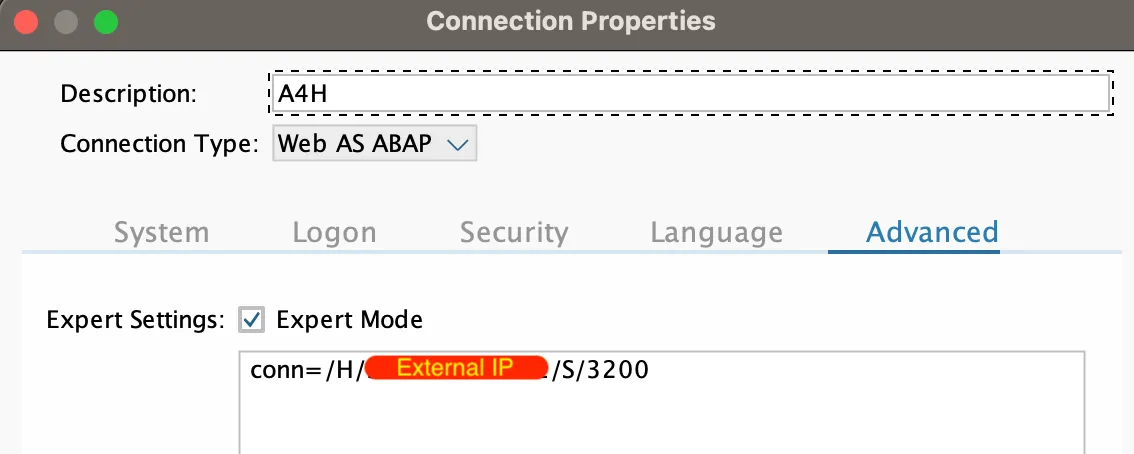
使用者名稱為 DEVELOPER,密碼為 Htods70334。這也是用戶端 000、用戶端 001:SAP*、DDIC 預先定義 (相同的密碼)。
7. 更新 SAP 試用授權
如要更新 SAP 試用授權,請按照下列步驟操作:
- 使用下列憑證登入系統:
客戶: |
|
UserID: |
|
密碼: |
|
- 透過代碼取得硬體金鑰:
SLICENSE
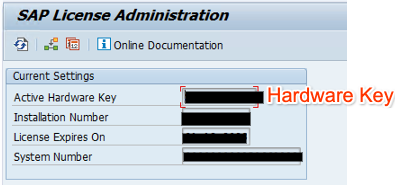
- 從預先發布版、評估和開發人員版本的 SAP 授權金鑰網站產生新的授權金鑰。選取系統「
A4H」、更新個人資料和使用硬體金鑰的系統資訊,並同意授權。按一下 [產生] 按鈕即可建立授權金鑰檔案A4H_Multiple.txt

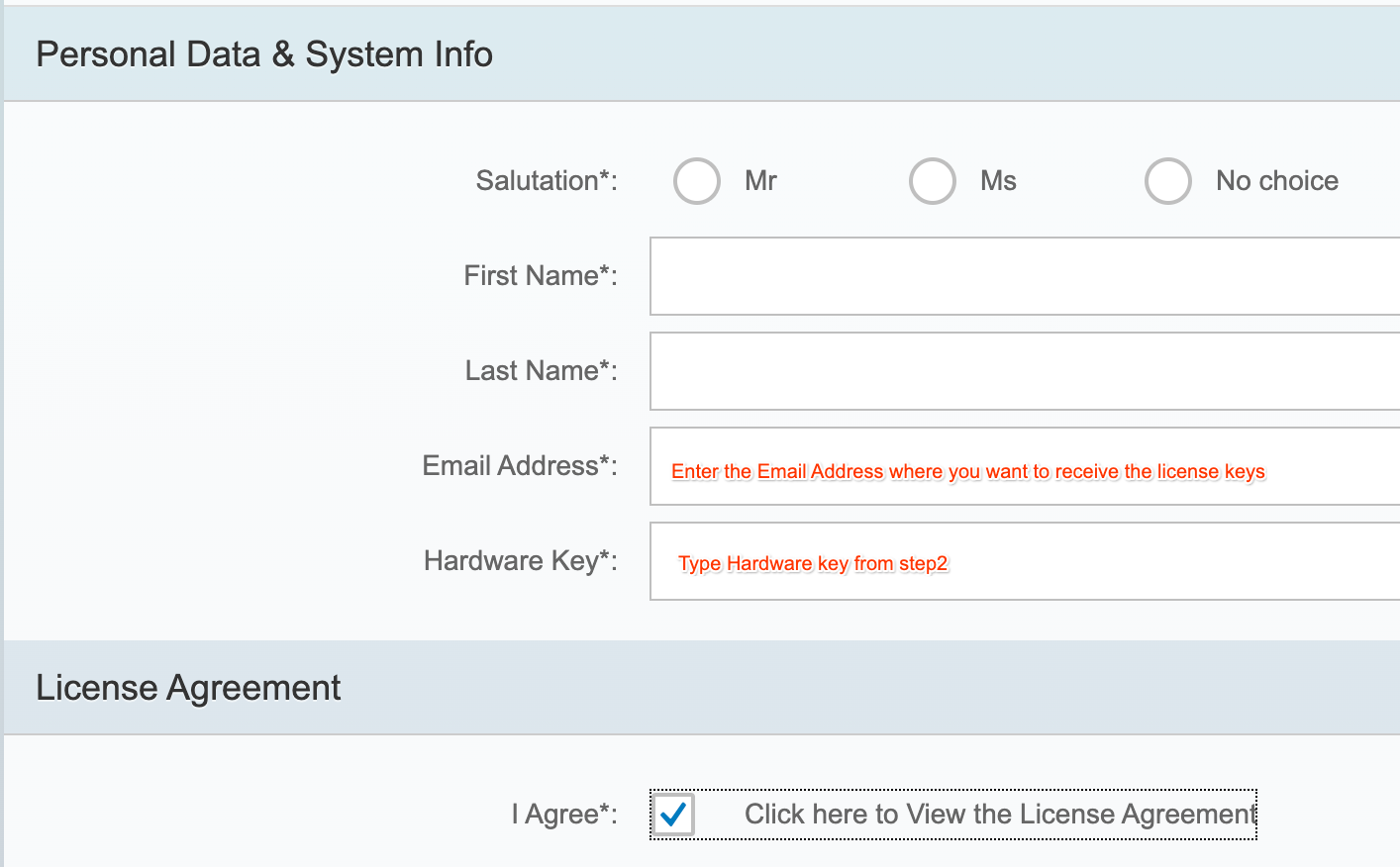
- 使用以下代碼安裝新的授權金鑰:
SLICENSE
- 前往「Tcode:
SLICENSE」,按一下「Install」按鈕,然後選取下載的文字文件A4H_Multiple.txt。將延長 3 個月。
8. 啟用 TMS 設定
為了將運輸工具匯入系統,我們必須啟用 TMS 設定。
- 使用使用者名稱
DEVELOPER和密碼Htods70334登入系統。 - 前往驗證碼 STMS >總覽 >匯入。
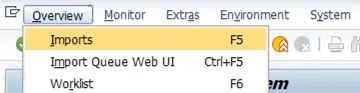
- 選取「Environment」(環境) >「系統總覽。
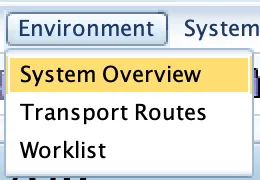
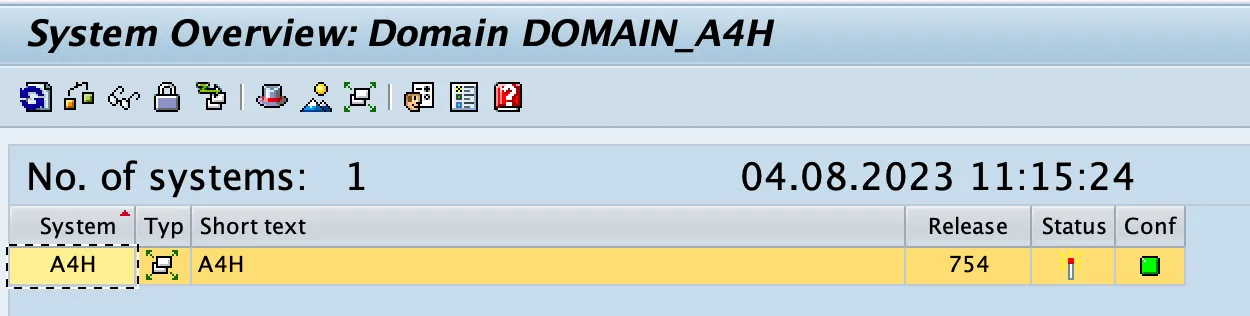
- 選取「額外內容 >」發行並啟用設定。
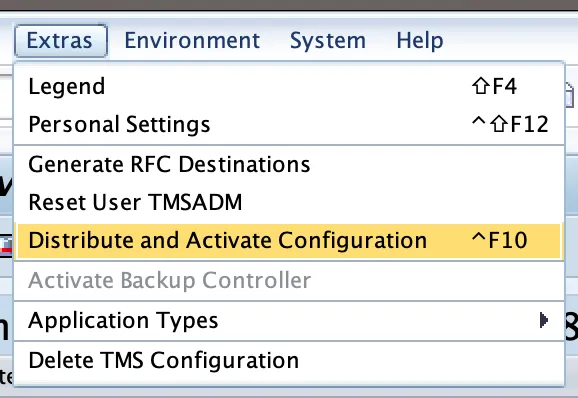
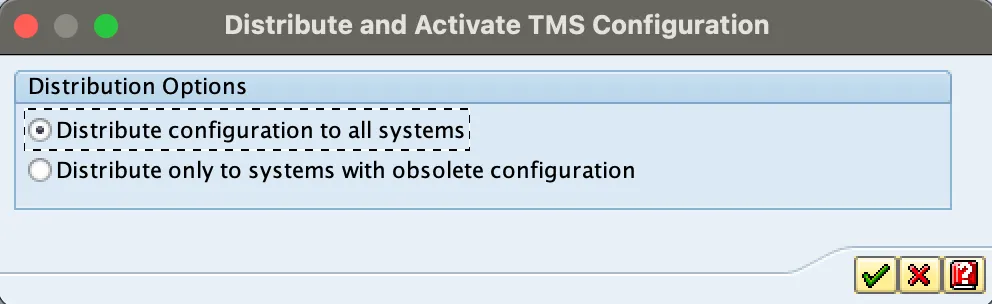
- 前往「TCode STMS_IMPORT」輸入代碼,您應該會看到下列畫面:
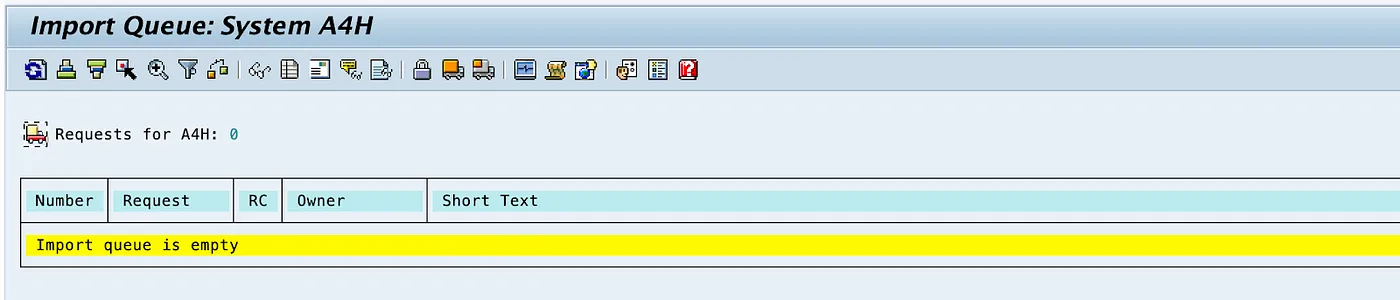
SAP 系統現在已準備好匯入任何傳輸。
9. 設定信任憑證
如要使用 ABAP SDK 安全連線至 Google API,必須具備信任憑證。
- 將下列憑證從 Google Trust Services 存放區下載至您的電腦:
- GTS 根 R1 (PEM)
- GTS CA 1C3 (PEM)
- 在 SAP GUI 中,使用 STRUST 交易將根憑證和從屬憑證匯入 SSL 用戶端 SSL 用戶端 (標準) PSE 資料夾。
- 在 STRUST 中,選取節點 SSL 用戶端 SSL 用戶端 (標準),然後按一下匯入憑證來上傳兩個檔案,然後依序按一下 [Add to Certificate List] (新增至憑證清單) 和 [Save] (儲存)。
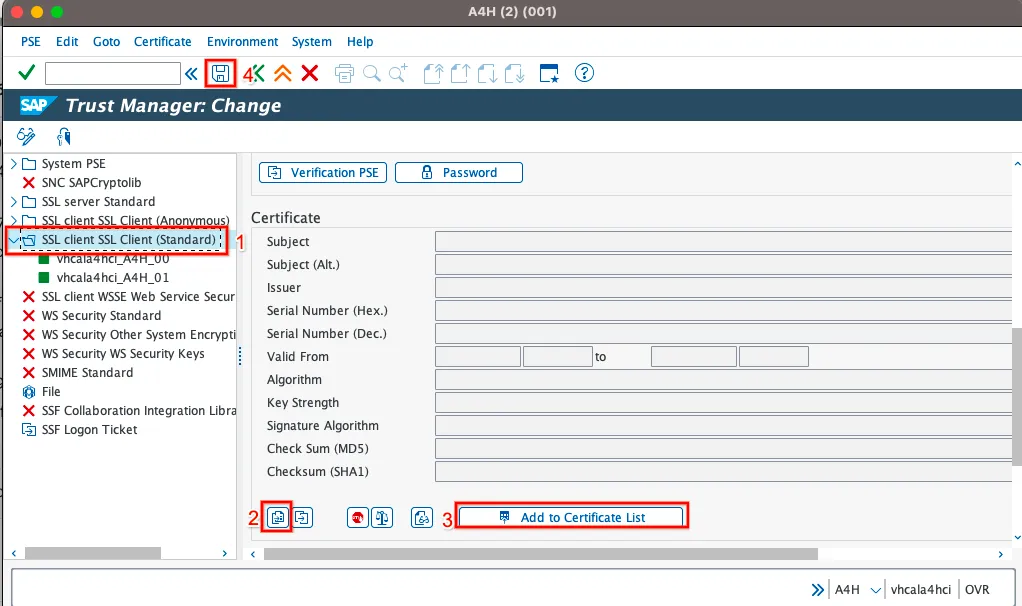
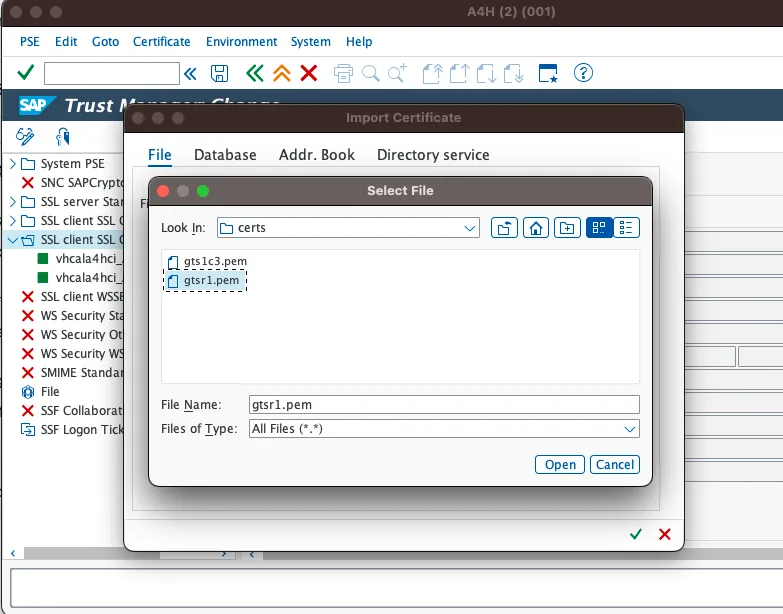
10. 匯入 Google Cloud 最新版本適用的 ABAP SDK
您可透過這個連結取得 Google Cloud 適用的 ABAP SDK 傳輸檔案。為加快匯入速度,我們將使用指令碼執行匯入作業。
- 在 Cloud Shell 中,透過 SSH 連線至 SAP Docker VM:
gcloud compute ssh "abap-trial-docker"
- 下載並執行匯入傳輸指令碼:
wget https://raw.githubusercontent.com/google-cloud-abap/community/main/blogs/abap-trial-docker-1909/import_abap_sdk.sh
chmod 755 import_abap_sdk.sh
./import_abap_sdk.sh
- 完成後,請在
SE80中檢查套件/GOOG/ABAP_SDK。現在您已安裝 ABAP SDK。
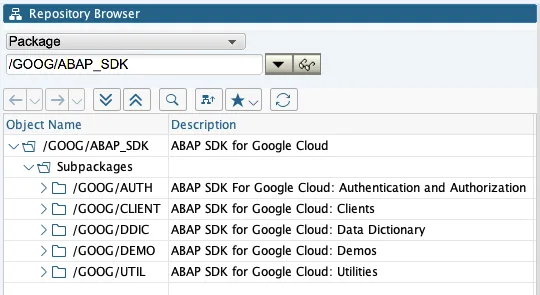
11. 恭喜
恭喜!您已成功在 Google Cloud Platform 上安裝 ABAP Platform 試用 1909,並匯入 ABAP SDK for Google Cloud。
SAP 試用系統可讓您進一步瞭解 ABAP SDK。本文撰寫時,SAP 試用授權的有效期限為 2023 年 9 月 19 日至 2023 年 9 月。如要續訂 SAP 試用授權,請在此提出申請。
您現在可以繼續下方的程式碼研究室,學習使用 ABAP SDK 存取各種 Google Cloud 服務。
- 在 Compute Engine VM 中使用適用於 SAP 的權杖設定驗證
- 將事件傳送至 Pub/Sub
- 接收 Cloud Pub/Sub 傳送的事件
- ,直接在 Google Cloud 控制台實際操作。,直接在 Google Cloud 控制台實際操作。。
- ,直接在 Google Cloud 控制台實際操作。,直接在 Google Cloud 控制台實際操作。。
- ,直接在 Google Cloud 控制台實際操作。,直接在 Google Cloud 控制台實際操作。。
12. 清除所用資源
如果不想繼續完成其他與 Google Cloud 適用的 ABAP SDK 相關的程式碼研究室,請繼續進行清除作業。
刪除專案
- 刪除 Google Cloud 專案:
gcloud projects delete abap-sdk-poc
刪除個別資源
- 刪除運算執行個體:
gcloud compute instances delete abap-trial-docker
- 刪除防火牆規則:
gcloud compute firewall-rules delete sapmachine
- 刪除服務帳戶:
gcloud iam service-accounts delete \
abap-sdk-dev@abap-sdk-poc.iam.gserviceaccount.com

